Zahlstatus ändern
Stand: 21.05.2025
Nach der Erfassung der Eingangsrechnungen muss die Rechnung wieder verlassen werden. In der Rechnungsübersicht sind dann alle offenen Rechnungen ersichtlich, auch mit der jeweiligen Zahlungsart.
Um die Rechnung auf bezahlt zu setzten gibt es zwei Möglichkeiten:
- Rechnung manuell auf bezahlt setzen
- Rechnung mittels Überweisungsfile überweisen und anschließend auf bezahlt setzen
Rechnung auf bezahlt setzen:
Durch anhacken des Kästchen in der Spalte "Zahlstatus" können die Rechnungen auf bezahlt gesetzt werden.
Sobald eine Rechnung angehackt wurde, scheint rechts im Schirm ein weitere Button auf:
- bezahlt = Durch Klick darauf öffnet sich ein Fenster, in dem das Datum, an dem die Rechnung bezahlt wurde eingetragen werden kann. Danach wird die Rechnung auf bezahlt gesetzt und scheint nicht mehr unter dem Filter offene Rechnungen auf (Rechnung scheint dann unter dem Filter alle Rechnungen auf)
Das extra Feld für die Datumseingabe ist eine individuelle Einstellung, die aktiviert werden muss. Ist diese Funktion deaktiviert, dann wird die Rechnung, sobald auf den Button bezahlt geklickt wird immer mit dem heutigen Datum auf bezahlt gesetzt.
Rechnungen mittels Überweisungsfile bezahlen:
Diese Funktion ist nur mit einem Businesskonto möglich. Wird kein Bussineskonto verwendet und möchte man die Überweisungen automatisch durchführen, dann muss zuerst zu einem Businesskonto bei der jeweiligen Bank gewechselt werden.
Damit ein Überweisungsfile erstellt werde kann, ist es zwingend notwendig, dass bei allen Lieferanten ein gültiger IBAN + BIC hinterlegt sind.
IBAN + BIC hinterlegen:
Modul Adressen - Adresse bearbeiten (b):
Der IBAN + BIC muss OHNE Leerzeichen in das Feld eingegeben werden, damit LotzApp den IBAN/BIC erkennt.
Alle Rechnungen die man überweisen möchte, markiert man mit dem Häkchen in der Spalte "Zahlstatus", danach klickt man auf den Button überweisen:
Im nächsten Schirm erhält man nochmal eine Übersicht über alle Rechnungen. Durch Klick auf Importdatei erstellen wird das Überweisungsfile generiert und an die E-Mail-Adresse geschickt, mit der man gerade in LotzApp angemeldet ist
Dieses File kann nun in deinen Online-Banking-Account hochgeladen werden und somit werden alle Rechnungen aufeinmal überwiesen.
Sobald das File erzeugt wurde, werden auch alle Eingangsrechnungen, die sich in diesem File befinden automatisch mit dem heutigen Tag auf bezahlt gesetzt:
Wenn bei einem Lieferanten kein gültiger/falscher IBAN/BIC hinterlegt wurde, dann scheint der Button Importdatei neu laden auf, somit kann keine Datei erzeugt werden. Hier müssen dann nochmal alle Adressen kontrolliert werden.
Beispiel: Hier wurde beim Lieferanten kein IBAN/BIC hinterlegt, dadurch kann das File nicht erzeugt werden:
Bereits erstellte Überweisungsfiles kann man wie folgt rückgängig machen oder das Downloadfile erneut herunterladen -> Übersicht Überweisungen
Rechnungsstatus auf "nicht bezahlt" zurücksetzen:
Sowohl „bezahlte“ als auch „überwiesene“ Rechnung können auf „nicht bezahlt“ zurückgesetzt werden. Wurde eine Rechnung z.B. unsabsichtlich auf bezahlt gesetzt, dann kann das wie folgt zurückgesetzt werden:
- Modul ER - Eingangsrechnung bearbeiten (b):
2. Rechnung als nicht bezahlt markieren:
Nun kann die Rechnung nochmal bearbeiten bzw. auch gelöscht werden.
Rechnungen die bereits ins Modul Buchhaltung übernommen wurden, können nicht mehr bearbeitet und auch nicht mehr gelöscht werden. Dazu muss die Rechnung zuerst wieder aus dem Modul Buchhaltung entfernt werden:

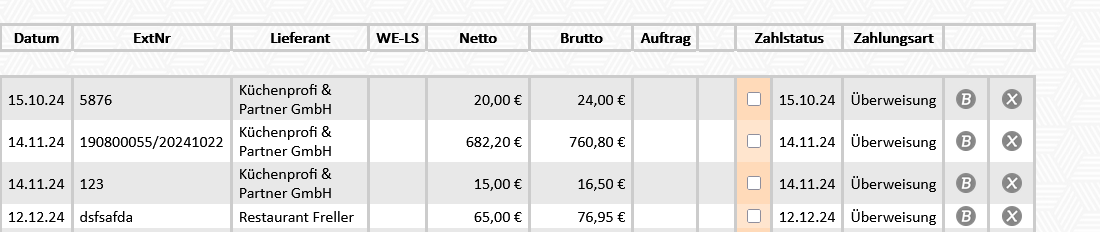


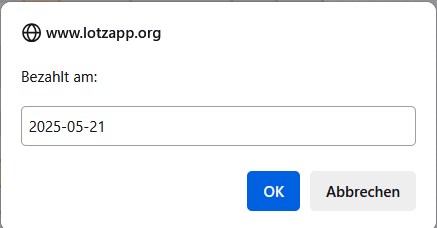




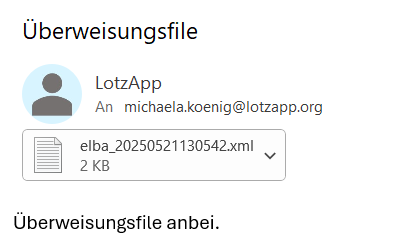





No comments to display
No comments to display